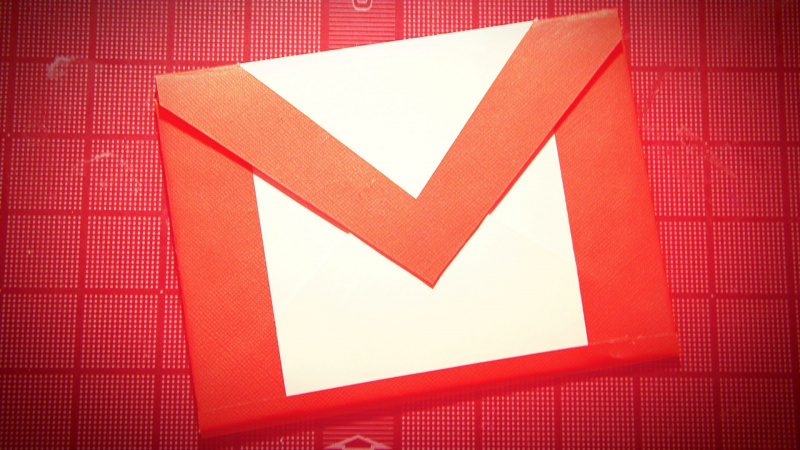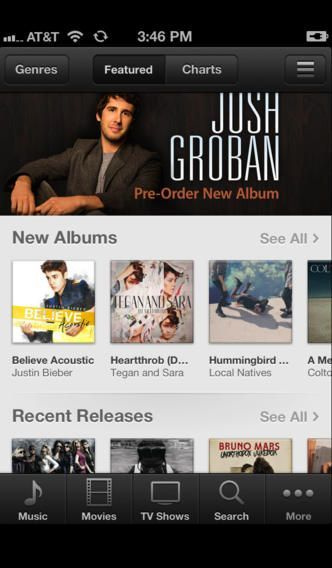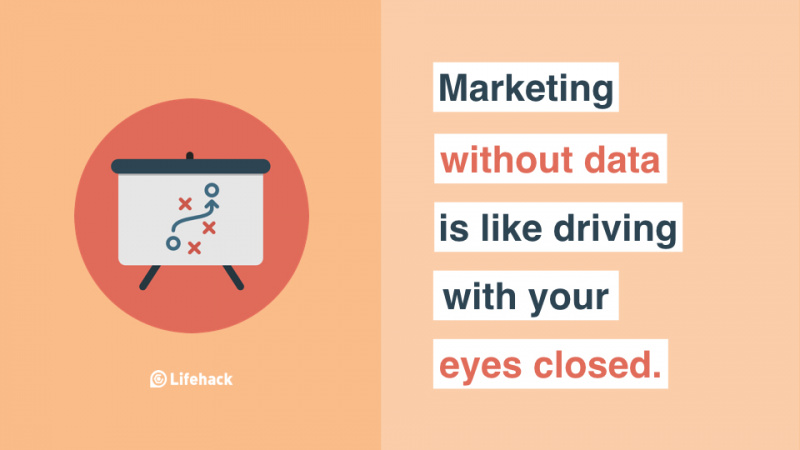Apa yang Harus Dilakukan Saat iPhone Anda Dicuri atau Hilang

Ada peningkatan pencurian iOS baru-baru ini, menargetkan pemilik yang hanya berjalan di jalan, menyebabkan banyak orang takut bahwa perangkat iOS mereka mungkin akan hilang. Komputer pribadi juga tidak lepas dari peningkatan pencurian ini; bahkan saat Anda menyimpan perangkat di rumah, ancaman kehilangan perangkat juga ada. Apa yang harus kita lakukan untuk memastikan bahwa perangkat Mac atau iOS kita kembali ke tangan kita? Panduan langkah demi langkah yang kami miliki di bawah ini dibuat untuk pembeli Apple baru, pengguna saat ini, dan korban pencurian yang mencari opsi.
Memastikan informasi Anda dicadangkan secara memadai
Baik Anda baru saja membeli iPhone atau Mac, atau jika Anda telah lama menjadi pengguna, tidak ada kata terlalu dini atau terlambat untuk mempersiapkan diri Anda untuk kemungkinan perangkat yang hilang atau dicuri. Aspek utama dari persiapan termasuk memastikan bahwa Anda memiliki pelacakan yang memadai, dan bahwa informasi Anda didukung secara memadai. Kami akan membahas cara melakukan keduanya dalam langkah-langkah di bawah ini:
1. Anda baru saja membeli perangkat Mac atau iOS—selamat! Sekarang saatnya untuk melindunginya dengan AppleCare. Meskipun tidak melindungi dari pencurian atau kehilangan, ini dapat menguntungkan Anda jika perangkat yang dipulihkan ternyata rusak. Untuk perangkat iOS, AppleCare+ melindungi terhadap dua insiden kerusakan dengan biaya. Di bawah ini adalah info tentang cara membelinya.

- Untuk Pengguna iPhone: Klik disini – Untuk Pengguna iPad: Klik disini .
- Saat membeli AppleCare+, Anda harus melakukan pemeriksaan perangkat untuk memastikan Anda tidak membeli AppleCare+ untuk perangkat yang sudah rusak.
- Simpan semua informasi dengan mudah dan di tempat yang aman (yaitu tanda terima perangkat dan pembelian AppleCare+).
- Menemukan perangkat iOS Anda yang hilang atau perangkat yang dicuri dan rusak? Pergi ke Apple Store lokal Anda dan bayar untuk perbaikan.
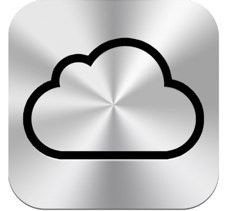
2. Langkah selanjutnya, pastikan Anda sudah mendaftar sepenuhnya iCloud . Layanan cloud memungkinkan Anda untuk mencadangkan kontak, acara kalender, foto terbaru, musik, aplikasi, dan lainnya. Ditargetkan untuk peningkatan produktivitas dan peningkatan perangkat yang lebih mudah, iCloud sangat berguna untuk perangkat yang hilang atau dicuri. Anda masih memiliki informasi yang dibutuhkan yang tersedia, dan seperti yang akan kami tunjukkan pada langkah berikutnya, itu bahkan dapat membantu Anda menemukan perangkat Anda. Berikut cara mendaftar iCloud:Periklanan
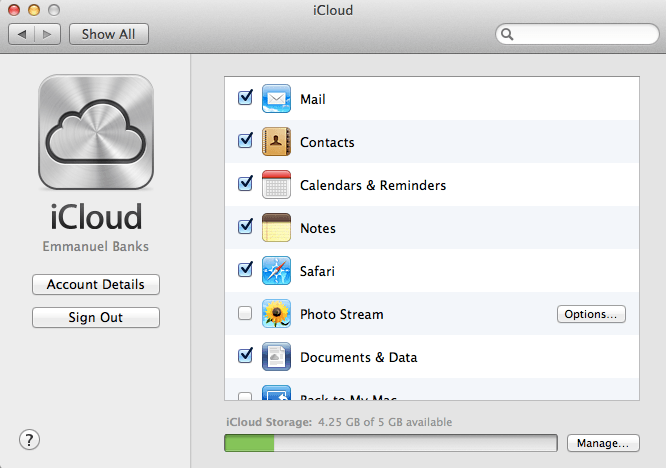 Mencadangkan Data Anda Di Mac
Mencadangkan Data Anda Di Mac
- Pastikan Mac Anda memiliki pembaruan terbaru dengan terlebih dahulu mengeklik simbol Apple di bagian atas, lalu Pembaruan Perangkat Lunak.
- Klik Preferensi Sistem, lalu iCloud.
- Saat diminta, masukkan kredensial Apple Anda. Jika Anda tidak diminta, Anda sudah selesai!
- Centang kotak untuk layanan yang Anda inginkan untuk memiliki cadangan iCloud.
- Setiap kali Anda masuk ke iCloud di perangkat iOS atau Mac apa pun, informasi Anda akan diterapkan jika Anda menginginkannya.
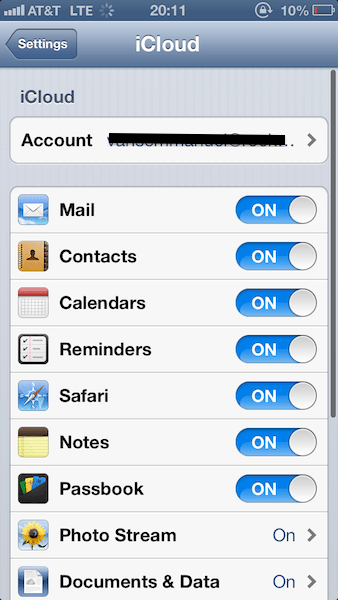 Di Perangkat iOS
Di Perangkat iOS
- Pergi ke pengaturan
- Klik pada iCloud
- Masuk ke ID Apple Anda.
- Setelah masuk, pilih layanan mana yang ingin Anda cadangkan.
- Penyimpanan dan Cadangan memungkinkan Anda untuk melihat total penyimpanan Anda.
3. Setelah iCloud diaktifkan, saatnya mengaktifkan Temukan Perangkat Apple Saya. Tidak, tidak persis disebut demikian—untuk pengguna iOS disebut sebagai Temukan iPhone Saya , dan untuk pengguna Mac ini adalah Temukan Mac Saya. Untuk mengaktifkan Temukan iPhone Saya di perangkat iOS Anda, cukup unduh aplikasi dari Toko aplikasi , dan masuk.
Menggunakan aplikasi Find My iPhone for iOS itu sederhana. Halaman pertama Anda disajikan adalah Perangkat Saya. Di sini, Anda dapat melihat status saat ini dari semua perangkat yang terhubung ke akun iCloud Anda. Saat perangkat menyala, Anda akan melihat lampu hijau diaktifkan.
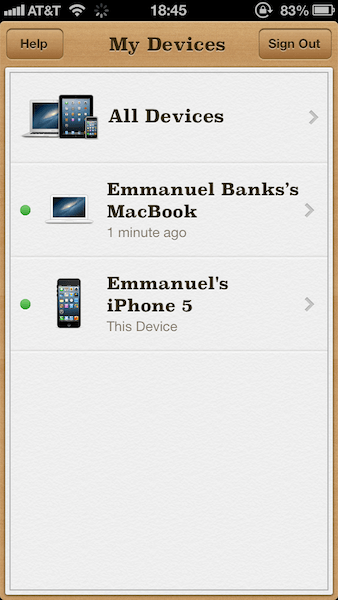
Saat Anda mengunjungi aplikasi, Anda akan dapat melihat perangkat di bawah Perangkat Saya. Semua Perangkat memuat peta yang menunjukkan lokasi relatif perangkat Anda dengan Cari iPhone Saya aktif.
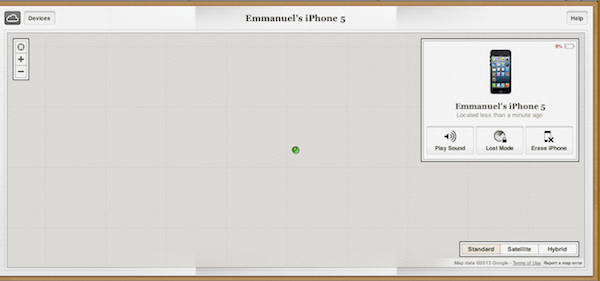
Saat mengklik perangkat tertentu, Anda dapat mengklik mobil hijau untuk mendapatkan petunjuk arah mengemudi ke perangkat Anda yang hilang atau dicuri. Untuk pengguna Mac, ini sedikit cerita yang berbeda; Temukan Mac Saya secara teknis sudah diunduh di semua Mac dengan iCloud, jadi pastikan kotak itu dicentang di pengaturan iCloud di System Preferences.Periklanan
Tetapi apa yang terjadi ketika Anda tidak memiliki salah satu perangkat di dekat Anda untuk memantau lokasi mereka saat ini? Tidak masalah—cukup buka iCloud.com, masuk, dan buka Cari iPhone Saya. Anda dapat mengaktifkan alarm, mengunci, atau mengaktifkan penghapusan jarak jauh pada perangkat Mac atau iOS Anda.

Jenis Bonus: Jika Anda mencari lebih banyak fitur dalam pemulihan Mac Anda, atau bahkan perangkat Android Anda, Mangsa adalah layanan gratis hebat yang memungkinkan Anda menutupi hingga tiga perangkat.
Data Anda: Beresiko
Opsi di atas belum tentu merupakan cara yang pasti untuk memungkinkan Anda bersatu kembali dengan iPhone Anda. Misalnya, fitur iCloud termasuk Cari iPhone Saya hanya berguna jika perangkat Anda aktif dan terhubung ke koneksi seluler/Internet. Juga, jika Anda tidak memiliki layanan penemuan perangkat yang aktif, hampir tidak mungkin untuk memulihkan iPhone Anda.
Satu-satunya pilihan dalam situasi ini adalah memutuskan layanan seluler pada perangkat yang bersangkutan dan membeli yang baru. Ini tidak berarti bahwa data Anda tidak berisiko sampai saat itu: bagi banyak pengguna, iPhone mereka adalah hidup mereka. Ini berarti bahwa layanan seperti Facebook dan email terhubung ke perangkat dan mudah diakses. Berikut adalah beberapa tips tentang apa yang harus dilakukan selanjutnya:
- Ubah Kata Sandi Anda Segera
Salah satu tindakan pencegahan terbaik yang dapat Anda lakukan adalah mengubah kata sandi layanan yang terhubung ke iPhone Anda. Ini termasuk alamat email, akun media sosial, dan dalam beberapa kasus ID Apple Anda. Ini dapat mencegah kemungkinan kompromi informasi untuk diposting di akun Anda, dan bahkan yang lebih penting, untuk mencegah informasi pribadi dicuri.Periklanan
- Pantau Aktivitas Akun
Pada hari-hari setelah iPhone Anda secara resmi dianggap hilang, Anda tetap harus memantau akun Anda untuk setiap aktivitas yang mencurigakan. Akun keuangan adalah prioritas utama jika Anda menggunakan aplikasi seperti Mint atau aplikasi bank pribadi Anda. Ini akan memungkinkan Anda untuk menangkap akses yang tidak diinginkan, memungkinkan Anda untuk menghubungi bank Anda dan membawa perhatian kepada mereka.
- Persiapkan Masa Depan
Ini juga merupakan peluang besar bagi Anda untuk melindungi akun Anda dari serangan di masa mendatang. Jika Anda adalah pengguna Google, misalnya, Anda mungkin ingin melihat login dua faktor: ini bekerja dengan mengharuskan individu untuk melewati dua langkah informasi sebelum mendapatkan akses. Sebagai gantinya, ini menipu peretasan sistematis dan menghalangi peretas individu.
Temukan Pengguna iPhone Saya Saat Ini
Jika Anda cukup beruntung menjadi pengguna Find My iPhone, situasi stres dari iPhone yang hilang atau dicuri akan sedikit berkurang. Setidaknya saat terhubung ke koneksi Internet, Anda dapat melihat status perangkat Anda saat ini. Jika Anda berada di dekat komputer, ikuti langkah-langkah berikut untuk melindungi informasi Anda:
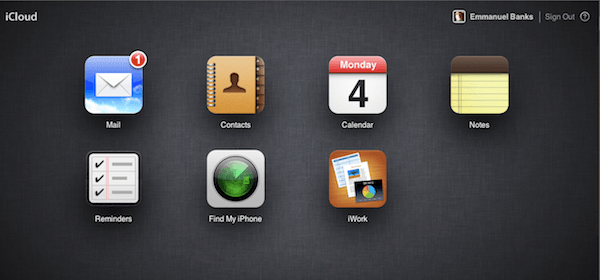
- Pergi ke iCloud.com
- Masuk dengan ID Apple Anda.
- Klik Temukan iPhone Saya
- Di kiri atas, klik Perangkat
- Setelah mengklik perangkat yang dimaksud, di paling kanan Anda dapat melakukan tiga hal: memutar suara, Mengunci, atau Menghapus Jarak Jauh. Di bawah ini, kami memiliki ringkasan singkat tentang rute mana yang terbaik untuk Anda:
- Putar Suara: Sempurna untuk kesalahan penempatan sederhana di sekitar Anda.
- Kunci: Kesalahan penempatan sederhana saat Anda melihat bahwa iPhone Anda tidak berada di sekitar Anda.
- Penghapusan Jarak Jauh: Kesalahan penempatan yang berkepanjangan, pencurian yang diverifikasi, atau kesalahan penempatan di lokasi yang membahayakan (taman hiburan, konser, dll).
Mengaktifkan penghapusan jarak jauh ketika Anda baru saja kehilangan iPhone atau Mac di bawah tempat tidur Anda dapat menyebabkan sakit kepala yang hebat, jadi berhati-hatilah dengan yang satu itu.
Tips lainnya
Untuk individu yang tidak mengaktifkan Temukan iPhone Saya, Anda masih memiliki opsi. Pertama, hubungi penyedia layanan Anda dan beri tahu mereka tentang iPhone Anda yang salah tempat atau dicuri, yang akan memungkinkan penyedia layanan Anda diberi tahu jika terjadi biaya tinggi. Mereka juga dapat menonaktifkan iPhone Anda. Memberi tahu pihak berwenang juga dapat membantu jika terjadi pencurian perangkat apa pun.Periklanan
Kehidupan Setelah Pencurian
Kemungkinannya adalah, jika iPhone Anda dicuri, Anda akan lebih bertekad untuk membeli iPhone kedua kali ini. Anda tidak boleh mengizinkan pencurian untuk mencegah Anda menjadi pengguna iPhone, dan ketika Anda mendapatkan iPhone baru, Apple membuatnya mulus untuk menerapkan informasi lama Anda ke perangkat baru Anda.
Selama pengaturan iPhone baru Anda, Anda kemudian ditanya apakah Anda ingin Pulihkan dari Cadangan iCloud atau Pulihkan dari Cadangan iTunes. Saat menggunakan rute iTunes, yang harus Anda lakukan hanyalah menghubungkan iPhone Anda ke Mac yang mencadangkan iPhone terakhir Anda. Anda kemudian dapat mengklik cadangan iTunes di bawah opsi di Pulihkan dari Cadangan: … Dari sana, klik lanjutkan.
Saat turun ke rute iCloud, Anda dapat memilih cadangan terbaru di halaman Pilih Cadangan. Dari sana, klik Pulihkan dan biarkan iPhone Anda memulai ulang sendiri.